Cách tạo biểu tượng Memoji cá nhân trên iOS 12

Memoji là biến hóa mới của Animoji
Như các bạn đã biết, Apple đã ra mắt Animoji năm ngoái cùng vớiiPhone X, vì thế nên bộ biểu tượng 3D này chỉ được sử dụng với camera của điện thoại cao cấp này. Apple đãbổ sung một số hình ảnh động mới vào iOS 12 nhằm mang đến cho người dùng nhiều trải nghiệm mới mẻ.
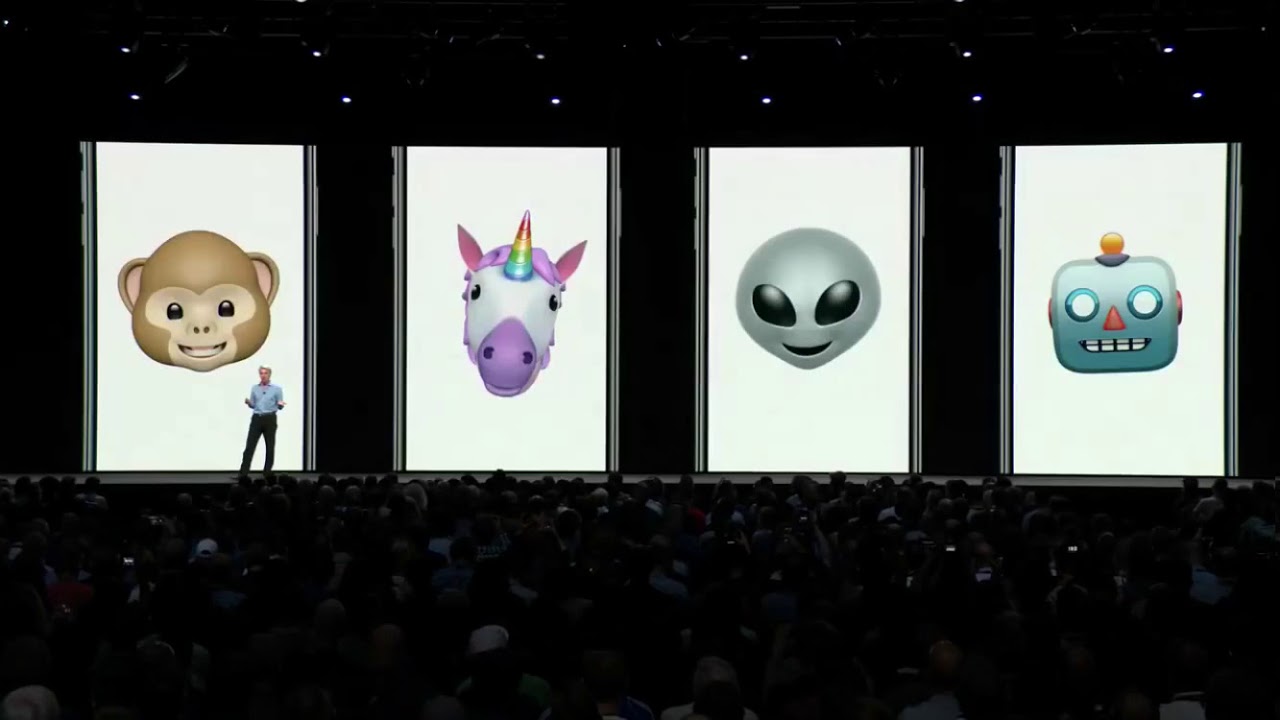
Nhưng Memoji mới thực sự dựa trên khuôn mặt người dùng, bởi có nhiều tùy chỉnh giống như phiên bản của mình ở đời thực hoặc theo sở thích của mình hơn.
Lưu ý:
Nếu bạn chưa nâng cấp thiết bị lên iOS 12 thì sẽ không thể sử dụng Memoji được, hãytải bản cập nhật iOS 12để dùng. Sau khi nâng cấp xong, bạn có thể sử dụng tính năng Memoji theo hướng dẫn ở bên dưới.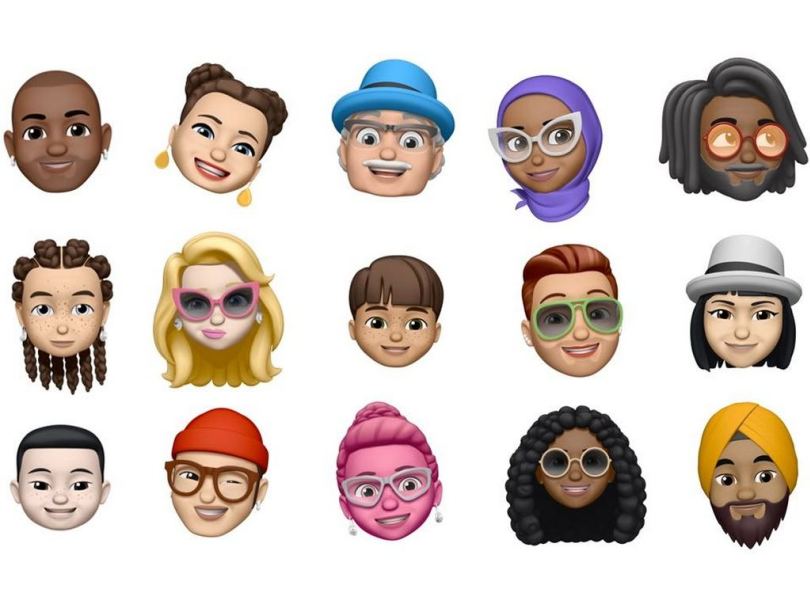
Xem thêm :
Cách gửi Memoji qua tin nhắn
Để tạoMemoji trên iOS 12, bạn chọn biểu tượng ứng dụng ởphía tay trái của phần nhập văn bản trongTin nhắn. Lúc này, bạn sẽ nhìn thấy biểu tượngAnimoji, hãy bấm vào nó vàchọnbiểu tượng ở cuối màn hình. Tiếp tục, vuốt sang trái cho đến khi thấy biểu tượng dấu'+'thì nhấp vào để bắt đầudùng Memoji này.
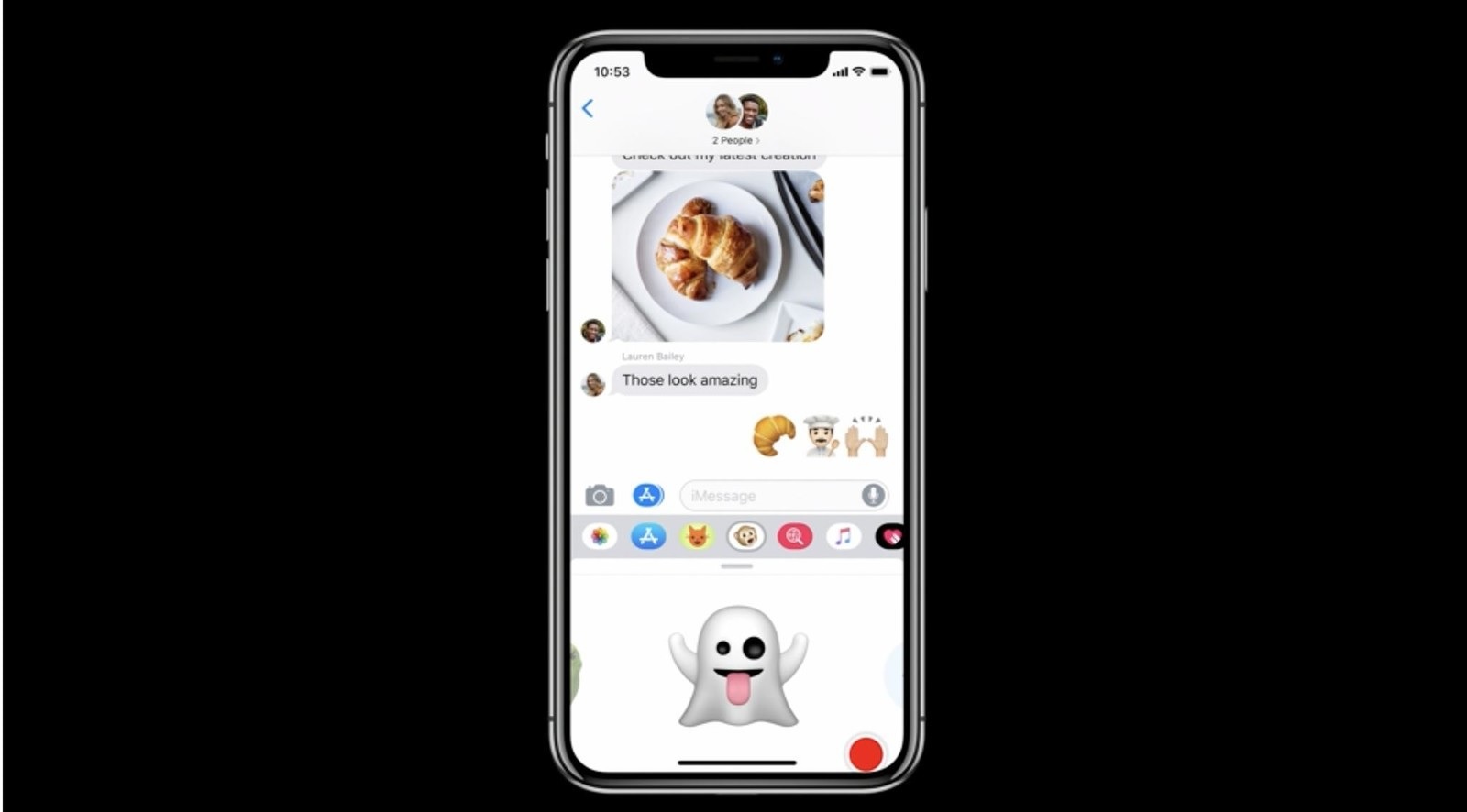
Mặc định, Memoji sẽ bắt đầu với một khuôn mặt cơ bản giống như hình dưới.
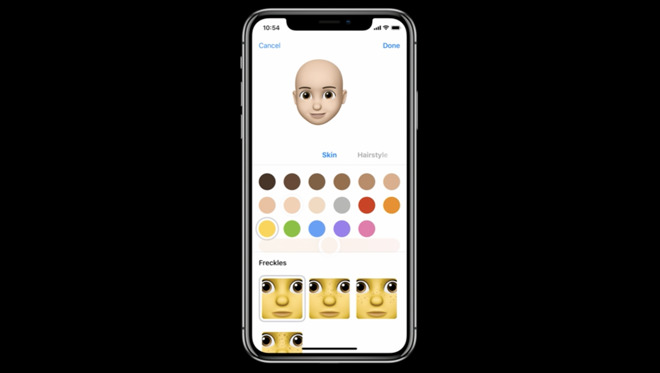
Memoji đưa ra một vài gợi ý về màu da và mắt cho bạn để thoả thích thiết kế nhân vật Memoji của mình,thậm chí bạn có thể thêm cả những vết tàn nhang nhiều hay ít nếu muốn.
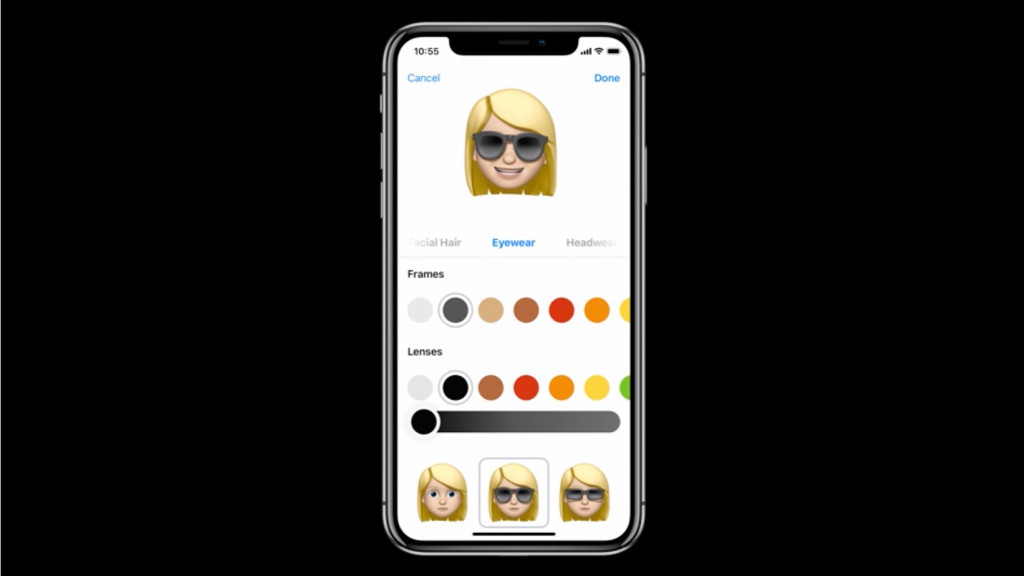
Bạn còn có thể tùy chỉnh thêm cả màu tóc, kiểu tóc, màu da, và các phụ kiện như kính hay bông tai cho nhân vật Memoji của mình. Khi đã tùy chỉnh xongMemoji, bạnkéo lên menu Animoji để lưu lại và sử dụng bất cứ lúc nào.
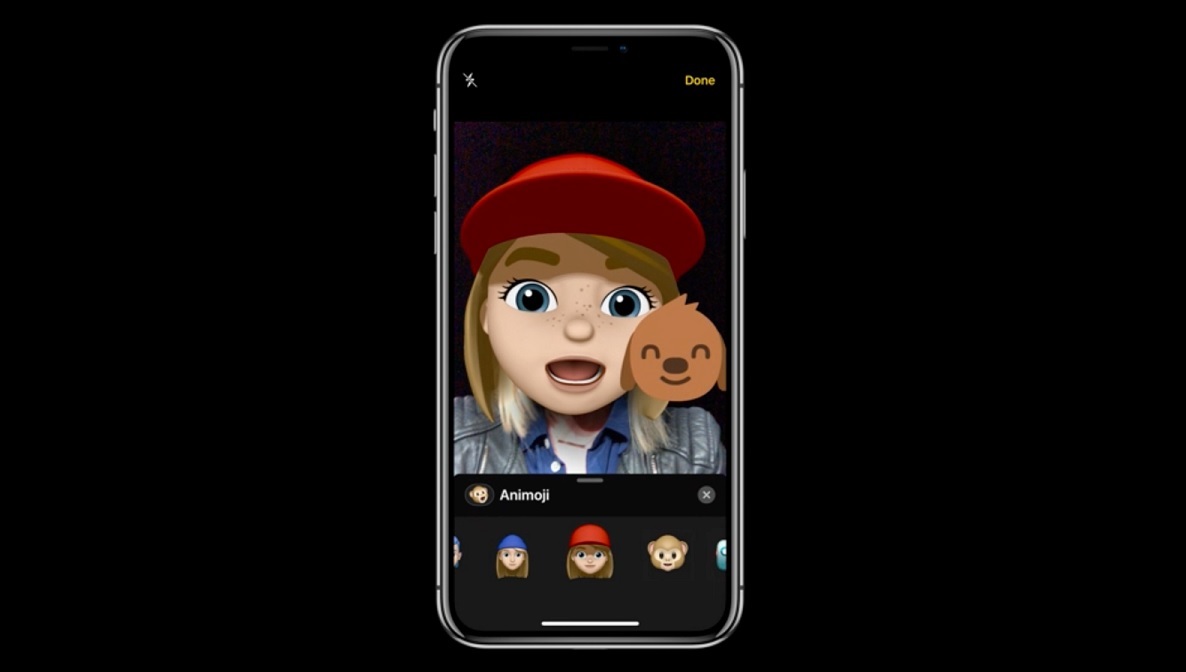
Từ giờ, hãy dùng Memoji để thay thế khuôn mặt của mình, sau đó gửi các Memoji mới như 1 tin nhắn thông thường, hoặc bạn có thể tích hợp nó như 1 sticker vui nhộn mỗi khi chụp ảnh 'tự sướng'.
Sử dụng Memoji cho FaceTime
Bạn cũng có thể dùng Memoji để đại diện cho mình trong cuộc gọi nhóm FaceTime - mộttính năng trong iOS 12.Apple cũng đã cải thiện chức nănggọi video FaceTimetrên iOS 12, cho phép gọi điện video theo nhóm với tối đa 32 người cùng một lúc.
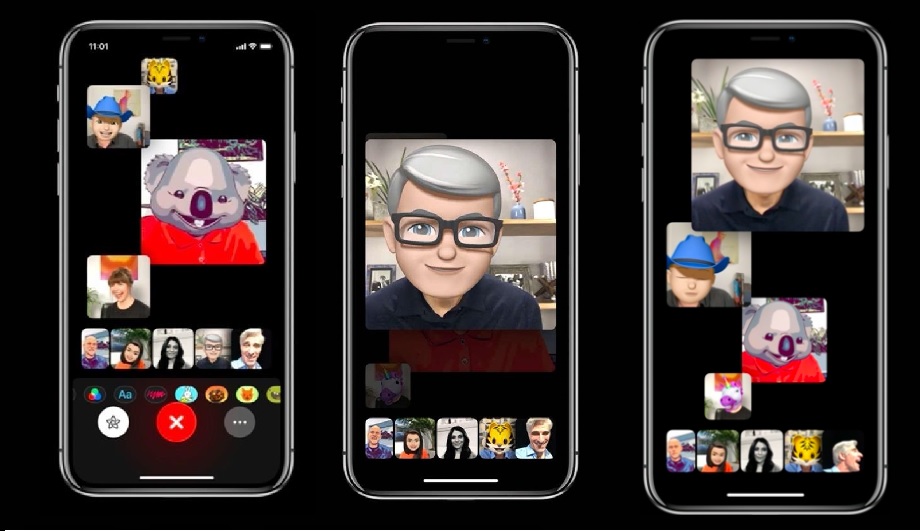

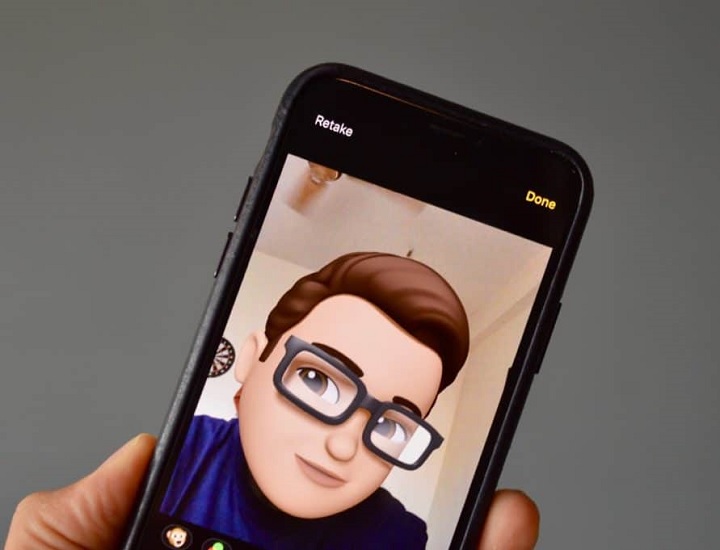






Bình luận (0)